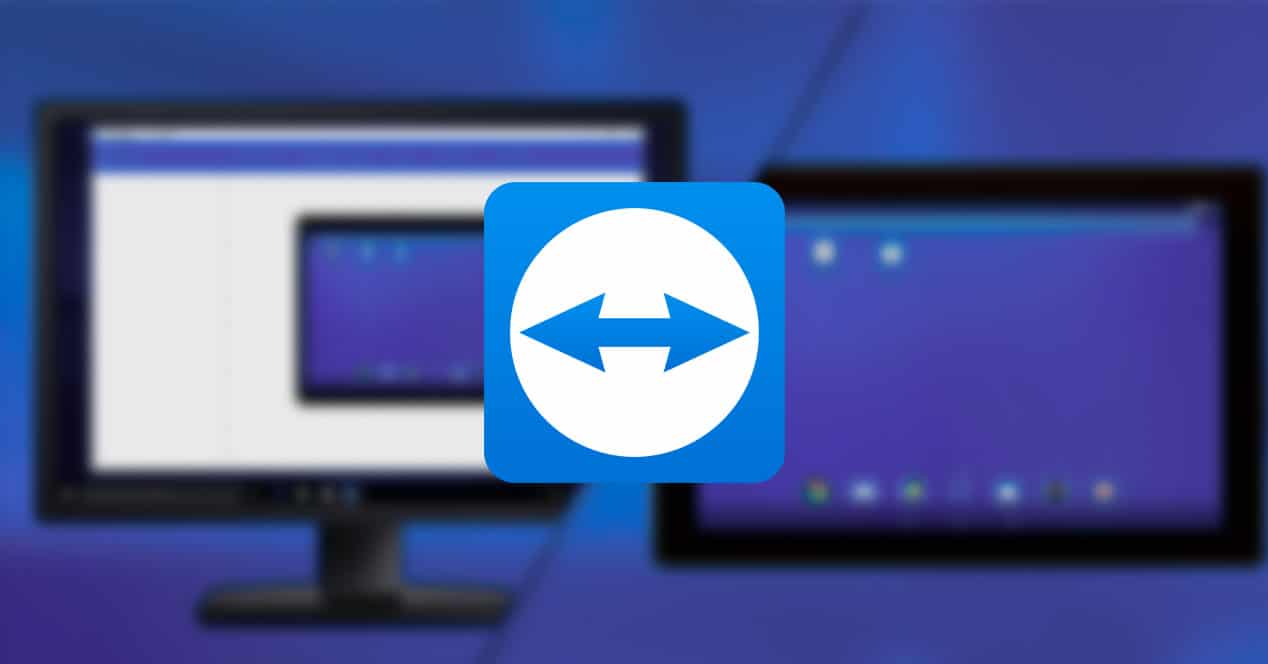
Imam problem na računaru, možete li mi ga pogledati? To moram da uradim? Siguran sam da su se informatičari ili oni koji poznaju tehnologiju naišli na ovu situaciju hiljadama puta. A pronalaženje mjesta za svakoga nije uvijek lako, pa... Ima li boljeg načina od mogućnosti da se povežete sa svojim računarom gdje god da se nalazite? Mi vam kažemo kako to funkcionira teamviewer.
Sigurno mnogi od vas već znaju ovu popularnu aplikaciju. Ono što možda svi niste znali je da je dostupan za Android i da možete kontrolisati računar sa svog telefona, ili obrnuto, telefonom sa računara. Podržava 127 proizvođača mobilnih uređaja, operativnih sistema i IoT uređaja na današnjem tržištu.
Daljinsko upravljanje računarom sa mobilnog
Dobra stvar kod TeamViewer-a je to što se možete povezati kako biste daljinski upravljali računarom... Dobra stvar kod TeamViewer-a za Android? Da možete kontrolisati računar sa svog mobilnog bilo gde. Vrlo je jednostavno, samo preuzmite aplikaciju iz Play trgovine. Kada ga otvorimo, imaćemo ekran gde možemo da unesemo ID. Upisujemo ID računara na koji želimo da se povežemo za daljinsko upravljanje.
Nakon unosa, isto ćemo učiniti i sa lozinkom. Sve ćemo to pronaći na uređaju korisnika s kojim se želimo povezati, a koji će također morati imati instaliran TeamViewer.
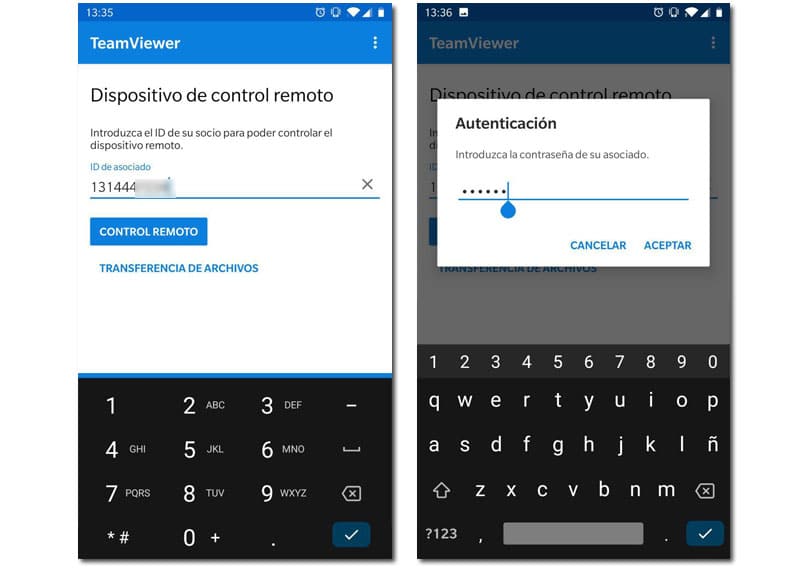
Navigacija na računaru je vrlo jednostavna i intuitivna. Moguće je da ekran našeg računara može biti mnogo duži od ekrana našeg mobilnog, ne brinite, jednostavno okrenite mobilni ili prevucite prstom kao da je slika koju možemo da pomeramo po ekranu, što ga čini prilično jednostavnim.

Naravno možemo koristiti digitalnu tastaturu našeg mobilnog telefona da pišemo pretragu i koristimo računar kako bismo na njemu. Također u gornjem dijelu ćemo imati opcije tipki koje nemamo na virtuelnoj tastaturi kao npr Shift, Ctrl, Alt i ključ Super. Omogućavanje bilo koje kombinacije tastera, iako je jasno da neće biti tako udobne kao tastatura.

Koje druge funkcije imamo osim kretanja po radnoj površini? Pa sve ovo:
- Stalni pristup za uređaje bez nadzora
- Wake-on-LAN i daljinsko ponovno pokretanje
- Crni ekran za očuvanje vaše privatnosti tokom daljinskog pristupa
- Sigurno, fleksibilno i omogućava dijeljenje datoteka
- Daljinsko štampanje za Windows i MacOS
Upravljajte mobilnim sa računara pomoću Teamviewer-a
To može biti i mobilni telefon kojim se upravlja sa računara. Naravno, za ovo ćemo morati instalirati TeamViewer QuickSupport. Operacija je ista, ID i lozinka će se pojaviti na našem telefonu i mi ćemo ih unijeti na naš PC.
Pružit će nam sadržaje s navigacijskim tipkama čak i ako ih nemamo aktivirane na našem telefonu. Operacija je kao da ćete telefon koristiti dodirom, svejedno, ali pomoću miša. Veoma je intuitivan, čak i više od korišćenja sa Android telefona.
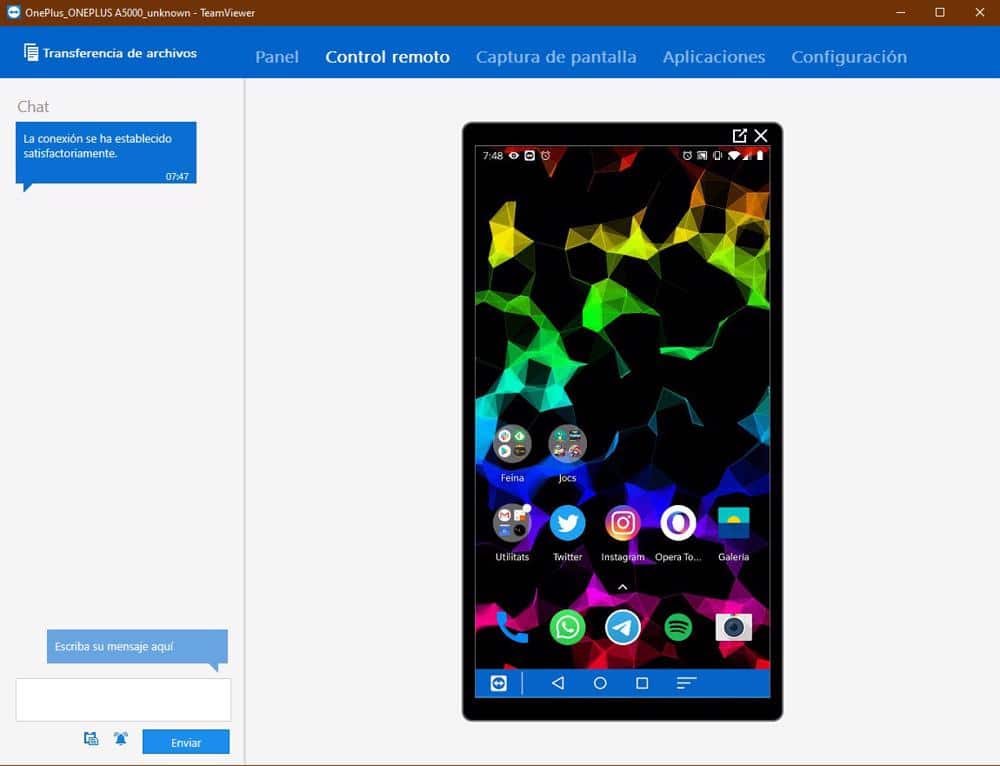
Sa liste stvari koje možemo da uradimo na udaljenom telefonu, možemo istaći sledeće:
- Dijeli ekran
- Prenesite datoteke bezbedno
- Mobilne veze
- Pregled dijagnostike sistema u desktop aplikaciji TeamViewer
- Razgovarajte putem teksta, pravite snimke ekrana ili kontrolirajte procese na uređaju na koji se povezujete